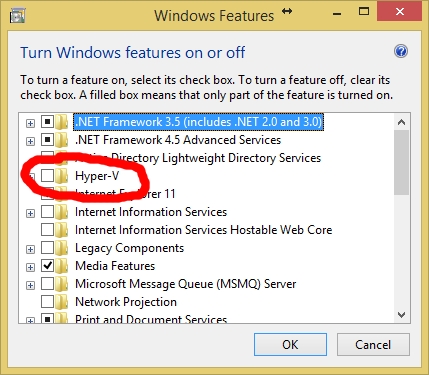በዚህ ማኑዋል ውስጥ ዊንዶውስ 10 ን በ Mac (iMac ፣ Macbook ፣ Mac Pro) በሁለት ዋና መንገዶች እንዴት እንደሚጭኑ በደረጃ-በደረጃ - እንደ ቡት ሰዓት ሊመርጡት የሚችሉት ሁለተኛው ኦፕሬቲንግ ሲስተም ፣ ወይም የዊንዶውስ ፕሮግራሞችን ለማሄድ እና በ OS ውስጥ ውስጥ የዚህ ስርዓት ተግባሮችን ለመጠቀም X.
የትኛው ዘዴ የተሻለ ነው? አጠቃላይ ምክሮች እንደሚከተለው ይሆናል ፡፡ ጨዋታዎችን ለማስኬድ እና ሲሰሩ ከፍተኛ አፈፃፀም ለማረጋገጥ Windows 10 ን በ Mac ኮምፒተር ወይም ላፕቶፕ ላይ መጫን ካስፈለገዎት የመጀመሪያውን አማራጭ ቢጠቀሙ የተሻለ ነው። የእርስዎ ተግባር ለ OS X የማይገኙ የተወሰኑ የትግበራ ፕሮግራሞችን (ቢሮ ፣ የሂሳብ አያያዝ እና ሌሎች) መጠቀም ከሆነ ፣ ግን በአጠቃላይ በ Apple OS ውስጥ መሥራት ይመርጣሉ ፣ ሁለተኛው አማራጭ በከፍተኛ ዕድል ፣ የበለጠ ምቹ እና በቂ ይሆናል ፡፡ በተጨማሪ ይመልከቱ: ዊንዶውስ ከማክ እንዴት እንደሚወገድ.
ዊንዶውስ 10 ን በ Mac ላይ እንደ ሁለተኛው ስርዓት ለመጫን
ሁሉም የቅርብ ጊዜዎቹ የ Mac OS X ስሪቶች የዊንዶውስ ሲስተም ስርዓቶችን በተለየ የዲስክ ክፍልፋዮች ላይ ለመጫን የተገነቡ መሣሪያዎች አሏቸው - ቡት ካምፕ ረዳት ፡፡ የስፖትላይት ፍለጋን በመጠቀም ወይም በ “ፕሮግራሞች” - “መገልገያዎች” ውስጥ ፕሮግራም ማግኘት ይችላሉ ፡፡
ዊንዶውስ 10 ን በዚህ መንገድ ለመጫን የሚያስፈልገው ሁሉ ከስርዓት ጋር ምስል ነው (ዊንዶውስ 10 ን ማውረድ እንደሚቻል ፣ በአንቀጹ ውስጥ ከተዘረዘሩት ዘዴዎች ሁለተኛው ለ Mac ተስማሚ ነው) ፣ 8 ጊባ ወይም ከዚያ በላይ አቅም ያለው ባዶ ፍላሽ አንፃፊ (4 እንዲሁ ሊሠራ ይችላል) ፣ እና በቂ ነፃ በኤስኤስዲ ወይም በሃርድ ድራይቭ ላይ ቦታ።
Boot Camp Assistant Utility ን ያስጀምሩ እና ቀጥልን ጠቅ ያድርጉ። በሁለተኛው መስኮት “እርምጃዎችን ይምረጡ” ፣ “ለዊንዶውስ 7 ወይም ከዚያ በኋላ የመጫኛ ዲስክ ፍጠር” እና “ዊንዶውስ 7 ወይም ከዚያ በኋላ ጫን” የሚል ሣጥኖች ላይ ምልክት ያድርጉ ፡፡ የአፕል ዊንዶውስ የዊንዶውስ ድጋፍ ማውረድ ንጥል በራስ-ሰር ምልክት ይደረግበታል ፡፡ ቀጥልን ጠቅ ያድርጉ።

በሚቀጥለው መስኮት ወደ ዊንዶውስ 10 ምስል የሚወስደውን መንገድ ይጥቀሱ እና እሱ የሚቀረጽበትን የዩኤስቢ ፍላሽ አንፃፊ ይምረጡ ፣ በእሱ ውስጥ ያለው ውሂብ በሂደቱ ውስጥ ይሰረዛል ፡፡ ለተጨማሪ ዝርዝሮች አሰራሩን ይመልከቱ-Windows 10 bootable የዩኤስቢ ፍላሽ አንፃፊ በ Mac ላይ። ቀጥልን ጠቅ ያድርጉ።

ቀጣዩ ደረጃ ሁሉም አስፈላጊ የዊንዶውስ ፋይሎች ወደ ዩኤስቢ ድራይቭ እስኪገለበጡ ድረስ መጠበቅ ነው ፡፡ ደግሞም በዚህ ደረጃ በዊንዶውስ ውስጥ የማክ መሳሪያዎችን ለማሄድ ሾፌሮች እና ረዳት ሶፍትዌሮች በቀጥታ ከበይነመረቡ ይወርዳሉ እና ወደ ዩኤስቢ ፍላሽ አንፃፊ ይፃፋሉ።
ቀጣዩ ደረጃ ዊንዶውስ 10 ን በኤስኤስዲ ወይም በሃርድ ድራይቭ ላይ ለመጫን የተለየ ክፍልፍል መፍጠር ነው ፡፡ ለእንደዚህ አይነቱ ክፍል ከ 40 ጊባ ባነሰ እንዲመደብ አልመክርም - እና ለወደፊቱ ለዊንዶውስ የማይነበብ ፕሮግራሞችን መጫን የማይፈልጉ ከሆነ ፡፡

የአጫጫን ቁልፍን ጠቅ ያድርጉ። የእርስዎ ማክዎ በራስ-ሰር ድጋሚ ይነሳል እና የሚነሳበትን ድራይቭ እንዲመርጡ ይጠይቀዎታል። “ዩኤስቢ” ዩኤስቢ ድራይቭን ይምረጡ። ከዳግም ማስነሳት በኋላ የማስነሻ መሣሪያ ምርጫው ምናሌ የማይታይ ከሆነ አማራጭ (Alt) ቁልፍን በመያዝ እንደገና በእጅ እንደገና ያስነሱ።

ዊንዶውስ 10 ን በኮምፒዩተር ላይ የመጫን ቀላል ሂደት ይጀምራል (ሙሉ በሙሉ ከአንድ እርምጃ በስተቀር) ዊንዶውስ 10 ን ከዩኤስቢ ፍላሽ አንፃፊ ለ “ሙሉ ጭነት” አማራጭ መከተል ያስፈልጋል ፡፡
የተለየ እርምጃ - በዊንዶውስ 10 ላይ በ Mac ላይ ለመጫን ክፋዩን በሚመርጡበት ጊዜ በ “BOOTCAMP” ክፍልፍል ላይ መጫን የማይቻል መሆኑን ይነገርዎታል ፡፡ በክፍሎች ዝርዝር ስር የሚገኘውን “አዋቅር” የሚለውን አገናኝ ጠቅ ማድረግ እና ከዚያ - ይህንን ክፍል ቅርጸት ፣ ቅርጸት ከተሰራ በኋላ መጫኑ የሚገኝ ይሆናል ፣ “ቀጥል” ን ጠቅ ያድርጉ ፡፡ እንዲሁም መሰረዝ ይችላሉ ፣ የማይንቀሳቀስ ቦታውን በመምረጥ “ቀጥል” ን ጠቅ ያድርጉ ፡፡

ተጨማሪ የመጫኛ ደረጃዎች ከላይ ከተዘረዘሩት መመሪያዎች የተለዩ አይደሉም ፡፡ በ OS X ውስጥ በተጠናቀቀው ሂደት ውስጥ በራስ-ሰር ዳግም ማስነሳት ወቅት በሆነ ምክንያት የ Option (Alt) ቁልፍን ይዘው ሲጫኑ እንደገና መጫኑን ማስነሳት ይችላሉ ፣ በዚህ ጊዜ ብቻ ሃርድ ድራይቭን በ “ዊንዶውስ” ፊርማ ይምረጡ ፣ እና አይደለም ፡፡ ፍላሽ አንፃፊ።

ስርዓቱ ከተጫነ እና ከተጀመረ በኋላ ለዊንዶውስ 10 የቦታ ካምፕ አካላት መጫኛ ከዩኤስቢ ፍላሽ አንፃፊ በራስ-ሰር መጀመር አለበት ፣ የመጫኛ መመሪያዎችን ይከተሉ ፡፡ በዚህ ምክንያት ሁሉም አስፈላጊ አሽከርካሪዎች እና ተዛማጅ መገልገያዎች በራስ-ሰር ይጫናሉ።

ራስ-ሰር ማስነሳት ካልተከሰተ ከዚያ የዊንዶውስ ፍላሽ አንፃፊውን ይዘቶች በዊንዶውስ 10 ውስጥ ይክፈቱ ፣ የ BootCamp ማህደሩን በእሱ ላይ ይክፈቱ እና የ Set.exe ፋይልን ያሂዱ
ተከላውን ሲጨርስ የቦት ካምፕ አዶ (ምናልባት ከቀስት ቀስት ቁልፉ በስተጀርባ ተደብቆ) ከታች በቀኝ በኩል ይታያል (በዊንዶውስ 10 የማሳወቂያ ቦታ ላይ) የንክኪ ፓነልን ባህሪ በ MacBook ላይ ማዋቀር የሚችሉት (በነባሪነት በዊንዶውስ ውስጥ አይሰራም) በ OS X ውስጥ በጣም ምቹ ስላልሆነ) ነባሪውን የማስነሻ ስርዓት ይለውጡ እና ወደ OS X እንደገና ያስነሱ።

ወደ ተጫነው ዊንዶውስ 10 እንደገና ለማስነሳት ወደ OS X ከተመለሱ በኋላ ኮምፒተርዎን ወይም ላፕቶ restን ዳግም በማስጀመር ከ Option ወይም Alt ቁልፍ ጋር ይጠቀሙ።
ማሳሰቢያ-ዊንዶውስ 10 በ ‹ፒሲ› ተመሳሳይ ሕጎች መሠረት በ Mac ላይ ይነሳል ፣ በበለጠ ዝርዝር ፣ ዊንዶውስ 10 ገቢር ሆኗል በተመሳሳይ ጊዜ ፣ የዊንዶውስ 10 ን ስሪት በማዘመን ወይም የዊንዶውስ 10 ሥራ ከመለቀቁ በፊትም ቢሆን የተገኘ የፍቃድ ዲጂታል ማያያዣ እና በቦታ ካምፕ ውስጥ ክፋይ መጠንን በሚቀይሩበት ጊዜ ወይም ማክ ዳግም ከጀመሩ በኋላ ጨምሮ። አይ. ከዚህ ቀደም ፈቃድ ባለው ዊንዶውስ 10 ውስጥ በቦት ካምፕ ውስጥ ሥራ ላይ የዋሉ ከሆነ በቀጣይ ጭነት ወቅት የምርት ቁልፍ ሲጠየቁ “ቁልፍ የለኝም” የሚለውን መምረጥ ይችላሉ እና ከበይነመረቡ ጋር ከተገናኙ በኋላ ማግበር በራስ-ሰር ይከናወናል።
ዊንዶውስ 10 ን በ Mac በፓነል ዴስክቶፕ ውስጥ መጠቀም
ምናባዊ ማሽንን በመጠቀም ዊንዶውስ 10 በ Mac እና በ OS X ውስጥ ሊሠራ ይችላል ፡፡ ይህንን ለማድረግ ነፃ የ ‹VirtualBox መፍትሔ› አለ ፣ የሚከፈልባቸው አማራጮች አሉ ፣ አፕል ኦፕሬቲንግ ሲስተም በጣም ምቹ እና በጣም የተዋሃዱት ትይዩ ዴስክቶፕ ናቸው ፡፡ በተመሳሳይ ጊዜ ፣ እሱ በጣም ምቹ ብቻ አይደለም ፣ ግን በፈተናዎች መሠረት ፣ ከማክኮር ባትሪዎች አንፃር እጅግ ምርታማ እና አድናቂ ነው ፡፡
እርስዎ የዊንዶውስ ፕሮግራሞችን በ Mac ላይ በቀላሉ ለማሄድ እና ቅንብሮቹን ውስብስብነት ሳያውቁ ከእነሱ ጋር አብረው ለመስራት የሚፈልጉ ተራ ተጠቃሚ ከሆኑ ፣ ምንም እንኳን የሚከፈልበት ተፈጥሮ ቢኖረውም በኃላፊነት ሊመክሩት የሚችሉት ብቸኛው አማራጭ ይህ ነው ፡፡
የትይይ ዴስክቶፕን ነፃ የሙከራ ሥሪት ሁልጊዜ ማውረድ ይችላሉ ወይም ወዲያውኑ በይፋው የሩሲያ ቋንቋ ድርጣቢያ //www.parallels.com/en/ ላይ ይግዙ። እዚያም በፕሮግራሙ ሁሉም ተግባራት ላይ ወቅታዊ እገዛ ያገኛሉ ፡፡ በትይዩዎች ውስጥ የዊንዶውስ 10 ን የመጫን ሂደት በአጭሩ አሳየዋለሁ እና ስርዓቱ ከ OS X ጋር እንዴት እንደሚገናኝ ፡፡
ትይዩ ዴስክቶፕን ከጫኑ በኋላ ፕሮግራሙን ያስጀምሩ እና አዲስ ምናባዊ ማሽን ለመፍጠር ይምረጡ (በ “ፋይል” ምናሌ ንጥል በኩል ሊከናወን ይችላል)።

የፕሮግራሙ መሣሪያዎችን በመጠቀም በቀጥታ Windows 10 ን ከ Microsoft ድር ጣቢያ ማውረድ ይችላሉ ፣ ወይም “ዊንዶውስ ወይም ሌላ ስርዓተ ክወና ከዲቪዲ ወይም ከምስል ጫን” ን ይምረጡ ፣ በዚህ ሁኔታ የራስዎን የአይኤስኦ ምስል መጠቀም ይችላሉ (ለምሳሌ ዊንዶውስ ከቦታ ካምፕ ወይም ከፒሲ ፣ የሌሎች ስርዓቶች ጭነት ፣ እኔ በዚህ ጽሑፍ ማዕቀፍ ውስጥ አልገልጽምም)።

ምስልን ከመረጡ በኋላ ለተጫነው ስርዓት አውቶማቲክ ቅንብሮችን እንደየአቅጣጫው እንዲመርጡ ይጠየቃሉ - ለቢሮ ፕሮግራሞች ወይም ለጨዋታዎች ፡፡
ከዚያ የምርት ቁልፍን እንዲያቀርቡ ይጠየቃሉ (ለዊንዶውስ 10 ለዚህ የስርዓት ስሪት ቁልፍ የማይፈለግበትን አማራጭ ቢመርጡ ይጫናል ፣ ሆኖም ግን ማግበር ለወደፊቱ አስፈላጊ ይሆናል) ፣ ከዚያ የስርዓቱ ጭነት ይጀምራል ፣ ከፊሉ በቀላል የዊንዶውስ ንፅፅር በራሱ ይከናወናል ፡፡ 10 በነባሪ በራስ ሰር ሁኔታ (የተጠቃሚ ፈጠራ ፣ የመንጃ ጭነት ፣ የክፍል ምርጫ እና ሌሎች) ይከሰታል።
በዚህ ምክንያት በነባሪነት Coherence ሁነታ ላይ በሚሰራው በ OS X ስርዓትዎ ውስጥ ሙሉ ለሙሉ የሚሰራ ዊንዶውስ 10 ያገኛሉ ፣ ማለትም። የዊንዶውስ ፕሮግራም መስኮቶች እንደ ቀላል የ OS X መስኮቶች ይጀመራሉ ፣ እና በመርከቡ ውስጥ የሚገኘውን የቨርቹዋል ማሽን አዶውን ጠቅ በማድረግ የዊንዶውስ 10 ጅምር ምናሌ ይከፈታል ፣ የማሳወቂያ ቦታውም ይቀናጃል ፡፡

ለወደፊቱ የዊንዶውስ 10 ን ሙሉ ማያ ገጽ ሁናቴ ፣ የቁልፍ ሰሌዳ ቅንጅቶችን ማስተካከል ፣ የ OS X ን እና የዊንዶውስ አቃፊ ማጋራትን (በነባሪነት ነቅቶ) እና ብዙ ተጨማሪ ነገሮችን ጨምሮ ፣ የትይዩዎቹ ምናባዊ ማሽን ቅንብሮችን መለወጥ ይችላሉ። በሂደቱ ውስጥ የሆነ ነገር ግልፅ ካልሆነ ፣ በትክክል ዝርዝር የሆነ የእገዛ ፕሮግራም ይረዳል።